在使用Windows7操作系统时,有时会遇到默认网关不可用的问题,这会导致无法正常上网。面对这一问题,很多用户可能会感到头疼,不知道该如何解决。本文将提供一些窍门和方法,帮助您逐步解决Win7默认网关不可用的问题。
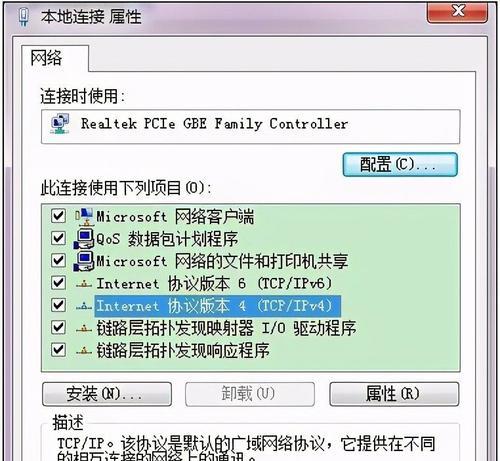
标题和
1.检查网络连接设置
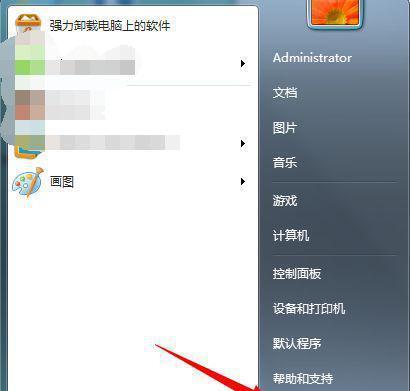
检查您的计算机的网络连接设置,确保网卡和网络驱动程序正常工作。您可以通过打开控制面板中的“网络和共享中心”来检查网络连接设置。
2.重启路由器和调制解调器
有时候,网络设备可能出现故障或缓存问题,导致默认网关无法使用。尝试将路由器和调制解调器重启一次,可能会解决问题。
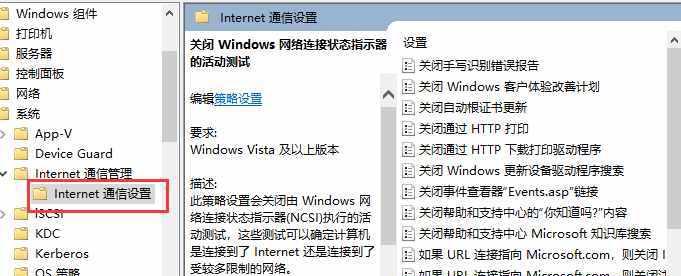
3.刷新IP地址和重置DNS缓存
打开命令提示符窗口,并输入命令“ipconfig/release”,然后再输入“ipconfig/renew”来刷新您的IP地址。同时,您还可以尝试运行命令“ipconfig/flushdns”来重置DNS缓存。
4.禁用并重新启用网络适配器
打开设备管理器,找到您的网络适配器,右键单击并选择“禁用”。然后再次右键单击适配器,选择“启用”。这样做有时可以解决默认网关不可用的问题。
5.更新网络驱动程序
如果您的网络驱动程序过时或损坏,可能会导致默认网关不可用。访问您计算机制造商的官方网站,下载并安装最新的网络驱动程序,然后重新启动计算机。
6.检查防火墙设置
防火墙设置可能会阻止默认网关的正常连接。确保您的防火墙允许相关的网络连接,并且没有阻止默认网关的规则。
7.执行网络故障排除
Windows7提供了内置的网络故障排除工具,可以帮助您自动检测和修复网络连接问题。打开控制面板中的“网络和共享中心”,选择“故障排除”并按照指示进行操作。
8.手动配置默认网关
如果自动获取默认网关的设置无效,您可以尝试手动配置默认网关。打开控制面板中的“网络和共享中心”,选择“更改适配器设置”,找到您正在使用的网络适配器,右键单击并选择“属性”。在“Internet协议版本4(TCP/IPv4)”属性中,选择“使用下面的IP地址”并输入适当的默认网关地址。
9.重置TCP/IP协议栈
运行命令提示符窗口,并输入命令“netshintipreset”来重置TCP/IP协议栈。重新启动计算机后,尝试连接默认网关。
10.检查网络硬件问题
有时,默认网关不可用可能是由于网络硬件问题造成的。检查您的网络设备(如网线、交换机等)是否有损坏或松动的情况,并尝试更换或修复相关设备。
11.清除临时文件和缓存
过多的临时文件和缓存可能会干扰网络连接,导致默认网关不可用。使用磁盘清理工具清除临时文件和缓存,并重新启动计算机。
12.检查安全软件设置
某些安全软件(如防病毒软件和防火墙)可能会阻止默认网关的连接。检查您的安全软件设置,确保不会阻止相关的网络连接。
13.更换网络线缆
如果您使用的是有线连接,检查网络线缆是否损坏或松动。尝试更换线缆,看看是否能够解决默认网关不可用的问题。
14.更新操作系统
确保您的Windows7操作系统已经更新到最新版本。有时,一些操作系统的漏洞会导致网络连接问题。
15.寻求专业帮助
如果您尝试了以上所有方法仍然无法解决问题,建议您寻求专业技术支持,例如联系计算机维修人员或网络服务提供商,以获得进一步的帮助。
Win7默认网关不可用的问题可能会给我们的上网体验带来困扰。通过逐步排除网络设置、设备故障、驱动程序等问题,我们可以解决这一问题,并恢复正常的网络连接。希望本文提供的窍门和方法能对您解决Win7默认网关不可用的问题有所帮助。

介绍:随着技术的不断发展,越来越多的人选择使用U盘来启动IS...

SurfaceBook作为微软旗下的高端笔记本电脑,备受用户喜爱。然...

在如今数码相机市场的竞争中,索尼A35作为一款中级单反相机备受关注。...

在计算机使用过程中,主板BIOS(BasicInputOutputS...

在我们使用电脑时,经常会遇到一些想要截屏保存的情况,但是一般的截屏功...